Cara Mengonversi Video iPhone ke MP4 – TechCult
Bermacam Macam / / June 05, 2023
Meskipun MOV menjadi format video biasa untuk iPad dan iPhone, tidak semua platform mendukungnya. Untuk mengaktifkan pemutaran pada platform ini, penting untuk mengubah video ini ke jenis file lain yang dapat diterima. Jelajahi artikel ini lebih lanjut untuk mempelajari proses langkah demi langkah tentang cara mengonversi video iPhone ke format MP4.

Daftar isi
Cara Mengonversi Video iPhone ke MP4
IPhone terkenal dengan kualitas foto dan videonya yang luar biasa, menawarkan banyak keuntungan kepada pengguna. Namun, format video default untuk perangkat Apple, MOV, dapat menimbulkan tantangan saat mengunggah video ke platform atau perangkat lunak tertentu. Untuk mengatasi batasan ini, Anda dapat mengonversi video iPhone ke format MP4 yang didukung secara luas dengan bantuan aplikasi pihak ketiga seperti Media Converter atau alat online.
Catatan: Kami tidak mendukung aplikasi/perangkat lunak apa pun yang menawarkan layanan tersebut; oleh karena itu, gunakan ini sesuai kebijaksanaan Anda sendiri.
1. Untuk iPhone
Konverter Media adalah program populer untuk mengonversi file audio dan video di iPhone Anda tanpa biaya, dengan lebih dari 12.000 evaluasi. Saat bekerja dengan video yang saat ini ada di komputer Anda, mungkin lebih cepat mengonversi file MOV ke MP4 menggunakan program desktop dan ekstensi browser. Namun, jika file Anda ada di iPhone, gunakan Media Converter untuk mengonversi video iPhone ke MP4 dengan mengikuti petunjuk di bawah ini:
1. Unduh Pengonversi Media aplikasi di perangkat Anda dari Toko aplikasi dan membukanya.
2. Sekarang, ketuk Impor File (+) tombol.
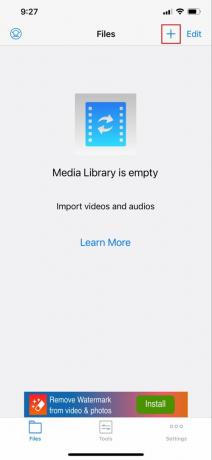
3. Lalu, pilih Impor Dari Perpustakaan Foto.

4. Pilih videonya Anda ingin mengonversi. Lalu, ketuk Selesai.
5. Ketuk file yang diimpor di daftar File. Pilih Konversi Video (Potong).
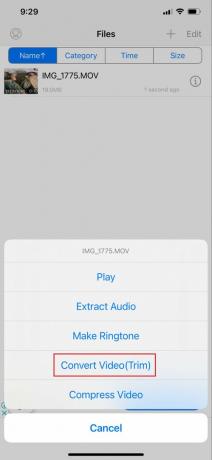
6. Memilih mp4 dari menu Format.
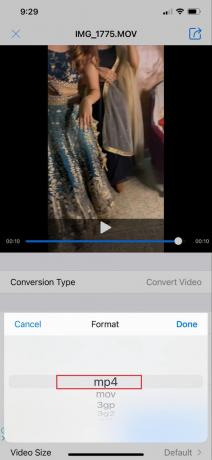
7. Ketuk Tombol konversi di pojok kanan atas (ikon menunjukkan panah keluar dari kotak).
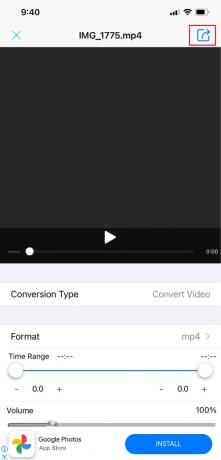
Film iPhone Anda yang dikonversi dengan ekstensi nama file MP4 sekarang akan terlihat di daftar File.
Catatan: Dengan mengetuk ikon Informasi, film MP4 Anda dapat dibagikan atau disimpan. Tergantung ke mana Anda ingin menyimpan file, pilih Simpan ke album telepon, Pindahkan ke, atau Kirim dan Simpan.
Baca juga:Cara Mengonversi MOV Ke MP4 Di Mac
2. Untuk PC
Anda harus terlebih dahulu mentransfer video iPhone ke Desktop Anda sebelum memulai konversi MP4. Anda hanya perlu menggunakan kabel data untuk menghubungkan iPhone ke komputer Anda. Di PC Anda, Anda dapat menggunakan alat online seperti Konverter VideoProc, HandBrake, dan VLC untuk mengonversi video iPhone Anda ke format MP4 atau MP3. Pengonversi video teratas ini kaya fitur, sangat dapat disesuaikan, dan mudah digunakan.
1. Di komputer Mac atau Windows, unduh, siapkan, dan luncurkan Konverter VideoProc.

2. Putar video dan transfer file dari iPhone Anda dari PC Anda ke perangkat lunak ini.
3. Di bawah bagian Target Format, pilih MP4 H.264. Hilangkan Salin Otomatis kotak centang. Klik Berlari.
Pengonversi video video iPhone lainnya yang dapat Anda gunakan secara gratis untuk mengonversi video MOV menjadi file MP4 atau MP3 untuk iPhone Anda adalah sebagai berikut:
- iMovie: Ini adalah konverter QuickTime yang memungkinkan konversi gratis video iPhone ke MP4.
- Zamzar: Anda dapat mengonversi video iPhone ke beberapa format video, seperti MP4, MOV, AVI, WMV, dan MPG, menggunakan layanan konversi media online Zamzar.
- CloudConvert: File video Anda dikonversi secara online oleh CloudConvert. Pengaturan memungkinkan Anda mengatur resolusi, kualitas, dan ukuran file video.
- Konversi: Semua browser web dan sistem OS saat ini berfungsi dengan Convertio. Ini menerima jutaan pengunjung setiap bulan dan cukup mudah digunakan. Tidak perlu mendaftar untuk menggunakan salah satu layanannya. Anda juga dapat menggunakan perangkat lunak untuk mengonversi video iPhone ke format MP4 di PC Anda.
- Video ke MP3: Dengan bantuan aplikasi ini, audio dapat dengan mudah dipotong dan diubah ke format apa pun. Anda dapat dengan cepat memotong dan memotong file video, menggabungkan file audio, dan mengonversi video ke MP3 dengan berbagai pengaturan dengan pengonversi video ke MP3 Tercepat. Selain itu, trek MP3 berkualitas tinggi dapat diekstraksi dengan cepat dari video.
- Aplikasi Pengonversi Video ke MP3: Aplikasi ini memungkinkan Anda mengonversi file video Anda menjadi file musik MP3.
Baca juga:Cara Mengonversi MP4 ke MP3 Menggunakan VLC, Windows Media Player, iTunes
Menangkap video di iPhone Anda membutuhkan waktu dan usaha yang signifikan. Untungnya, tidak perlu merekam ulang video Anda karena jenis file yang tidak kompatibel. Dengan alat seperti Media Converter, dengan mudah mengkonversi video iPhone ke MP4 atau format apa pun yang disukai dengan cara yang cepat dan tidak merepotkan.
Henry adalah penulis teknologi berpengalaman dengan hasrat untuk membuat topik teknologi yang kompleks dapat diakses oleh pembaca sehari-hari. Dengan pengalaman lebih dari satu dekade di industri teknologi, Henry telah menjadi sumber informasi tepercaya bagi para pembacanya.



